Cách sửa lỗi Wifi không có cấu hình Wifi hợp lệ trên Windows 10 và hướng dẫn sửa lỗi Ethernet không có cấu hình IP hợp lệ trên Windows 10 là một số thuật ngữ được tìm kiếm rất nhiều trên mạng và đó là lý do vì sao thuthuat.taimienphi.vn đã tìm hiểu và tổng hợp thành bài viết sau đây để giúp các bạn tìm được giải pháp khắc phục hiệu quả nhất.
Chúng ta đều biết rằng nếu muốn kết nối với mạng toàn cầu, chúng ta cần có quyền truy cập Internet và để online, chúng ta cần một địa chỉ IP hợp lệ. Tất cả máy tính và router được cung cấp các địa chỉ IP để người dùng có thể kết nối Internet và truy cập vào nhiều trang web khác nhau. Trường hợp với Wifi router cũng tương tự như vậy. Nhà cung cấp dịch vụ Internet cung cấp địa chỉ IP cho mọi Wifi router để giúp người dùng kết nối Internet trên thiết bị của họ.

Cách sửa lỗi WiFi không có cấu hình IP hợp lệ trên Windows 10
I. Nguyên nhân gây ra lỗi WiFi không có cấu hình IP hợp lệ trên Windows 10
Đôi khi cấu hình địa chỉ IP (Internet Protocol) của hệ thống không khớp, bạn có thể gặp phải một số vấn đề kết nối mạng phiền phức như "WiFi doesn't have a valid IP configuration" hay "Ethernet doesn't have a valid IP configuration" hoặc "Wireless network doesn't have a valid IP configuration" trên máy tính Windows của mình.
Nguyên nhân gây ra lỗi Wifi/Ethernet không có cấu hình IP hợp lệ là do Network Interface Card hay NIC không thể truy xuất một địa chỉ IP hợp lệ. Nếu NIC không có một địa chỉ IP hợp lệ, máy tính hoặc laptop không thể giao tiếp với router và dẫn đến việc bạn không thể truy cập Internet.
Nhìn chung, có 3 thủ phạm chính đứng đằng sau sự cố này, đó là bộ định tuyến bị lỗi, đánh giá không chính xác địa chỉ IP cho máy tính và lý do cuối cùng là lỗi của NIC trên máy tính."
II. Cách sửa lỗi WiFi không có cấu hình IP hợp lệ trên Windows 10
Nếu đang sử dụng hệ điều hành Windows 10 và gặp phải vấn đề trong kết nối mạng, bạn hãy thử các phương pháp được trình bày bên dưới để khắc phục sự cố.
1. Kiểm tra cài đặt bộ điều hợp mạng
Tất cả các bộ định tuyến tự động gán địa chỉ IP và đây phải là phương thức mặc định trừ khi bạn có địa chỉ IP mà bạn có thể gán thủ công. Nếu đang có địa chỉ IP thì bạn có thể chọn phương thức tự động lúc đầu và sau đó, hãy nhập địa chỉ IP theo cách thủ công. Đây là cách thực hiện:
Bước 1: Ấn tổ hợp phím Windows + R để mở hộp thoại Run.
Bước 2: Nhập ncpa.cpl và click OK để mở cửa sổ Network connections.
Bước 3: Tại đây, bạn click chuột phải vào adapter mạng đang sử dụng và chọn Properties.
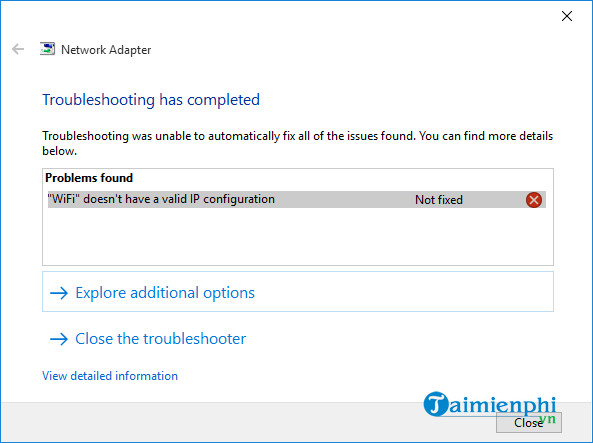
Bước 4: Tiếp theo, bạn chọn Internet Protocol Version 4 (TCP/IPv4) và click vào nút Properties.

Bước 5: Kiểm tra và xem tùy chọn Obtain an IP address automatically và Obtain DNS server address automatically đã được bật hay chưa.

Bước 6: Nếu cả 2 tùy chọn chưa được bật, thì bạn chỉ cần chọn chúng và click OK.
Cuối cùng, bạn khởi động lại router và để làm được điều đó, bạn cần theo dõi phần tiếp theo trong bài viết này.
2. Khởi động lại router hoặc modem
Khởi động lại router hoặc modem là việc tiếp theo bạn cần làm để sửa lỗi Ethernet/Wifi không có cấu hình IP hợp lệ. Đơn giản chỉ cần tắt router và chờ 5 phút. Sau đó, bật router và kiểm tra xem máy tính của bạn có cấu hình IP hợp lệ hay chưa.

Bạn phải chờ vài phút. Nếu vấn đề vẫn tồn tại, thì bạn nên sử dụng 1 cáp Ethernet khác để kết nối máy tính với router. Nếu cách này vẫn không hiệu quả., bạn hãy thử kết nối router với một máy tính khác và nếu vẫn không thành công, thì có lẽ Network Interface Card (NIC) của bạn có vấn đề. Trong trường hợp đó, bạn cần khôi phục lại trạng thái khi xuất xưởng của NIC.
3. Cài đặt lại bộ điều hợp mạng
Nếu không cách nào kể trên hiệu quả, bạn có thể tiếp tục thử phương pháp cài đặt lại bộ điều hợp mạng trên máy tính bằng cách như sau:
Bước 1: Đầu tiên, bạn ấn Windows + R để mở hộp thoại Run, nhập hdwwiz.cpl và click OK.
Bước 2: Trong cửa sổ Device Manager, bạn mở rộng tùy chọn Network adapters và viết tên card mạng bạn đang sử dụng.
Bước 3: Click chuột phải vào Ethernet card đang được sử dụng và chọn Uninstall.

Bước 4: Nhấp vào tab Action và chọn tùy chọn Scan for hardware changes nằm ở phía bên trên cửa sổ Device Manager.

Quá trình tìm kiếm này sẽ hoàn thành và NIC của bạn sẽ được bổ sung. Giờ, bạn có thể chạy công cụ Windows Network Diagnostics hoặc thực hiện Network Adapter troubleshooting để xem liệu máy tính có địa chỉ IP hợp lệ hay chưa.
https://thuthuat.taimienphi.vn/cach-sua-loi-wifi-khong-co-cau-hinh-ip-hop-le-tren-windows-10-54602n.aspx
Hy vọng với một trong những cách khắc phục như trên, bạn có thể sửa lỗi WiFi không có cấu hình IP hợp lệ trên Windows 10 thành công và tiếp tục truy cập mạng mà không gặp phải vấn đề gì. Một lời khuyên nho nhỏ dành cho các bạn đó là việc thay đổi mật khẩu wifi thường xuyên là rất quan trọng trong thời buổi hiện nay, tiến hành đổi mật khẩu wifi liên tục và đặt mật khẩu thật khó sẽ khiến những người muốn ăn trộm pass wifi của bạn phải bỏ cuộc và quan trọng hơn là thông tin dữ liệu của bạn được đảm bảo an toàn.